如何出厂重置iPhone:格式化iPhone的方法
出厂设置iPhone的原因
如果您尝试更新软件,则可能需要重置iPhone,但仍会遇到故障或应用程序崩溃的问题。有时,您可能还需要出厂设置手机,因为它具有恶意软件。您的Internet连接问题,无论是蜂窝还是Wi-Fi,也可能会引起工厂重置。
擦除iPhone的准备
就像学习如何出厂设置Mac时一样,您需要在擦除iPhone之前进行准备。这是您应该采取的所有步骤:
- 备份您的数据。
- 签名iCloud。
- 禁用找到我的iPhone。
1。备份数据
在做任何重要的事情之前,我总是备份iPhone数据,这是一个很好的一般练习。您可以做到这一点:
- 转到设置并选择您的Apple帐户。
- 选择iCloud ,然后点击iCloud备份。
- 现在选择备份。




2。签署iCloud和其他帐户
除了备份设备外,您还需要签署iCloud。在此之前,请确保您记住Apple安全问题和登录详细信息。这样,重置后,您可以像普通手机一样使用手机:
- 转到设置> Apple帐户。
- 向下滚动到底部,然后选择“登录” 。

3。禁用找到我的iPhone
我确保关闭在工厂重置之前找到我的,因为它会阻止未经授权的人这样做。重要的是,它还阻止了他们再次激活我的设备并假装是他们的设备。这是该怎么办:
- 转到设置> Apple帐户,然后选择“查找我的” 。
- 点击查找我的iPhone选项卡。
- 切换找到我的iPhone 。


如果标签是灰色的,请转到设置> FACE ID和密码>切换偷窃设备保护。然后,重试上述步骤。
如何在iPhone上进行工厂重置
一旦准备好iPhone进行出厂重置,就可以轻松地从设备执行此操作。执行以下操作:
- 转到设置>一般。
- 选择转移或重置iPhone 。
- 点击擦除所有内容和设置。
- 继续浏览屏幕上的说明。
- 输入您的密码,然后等待出厂重置完成。


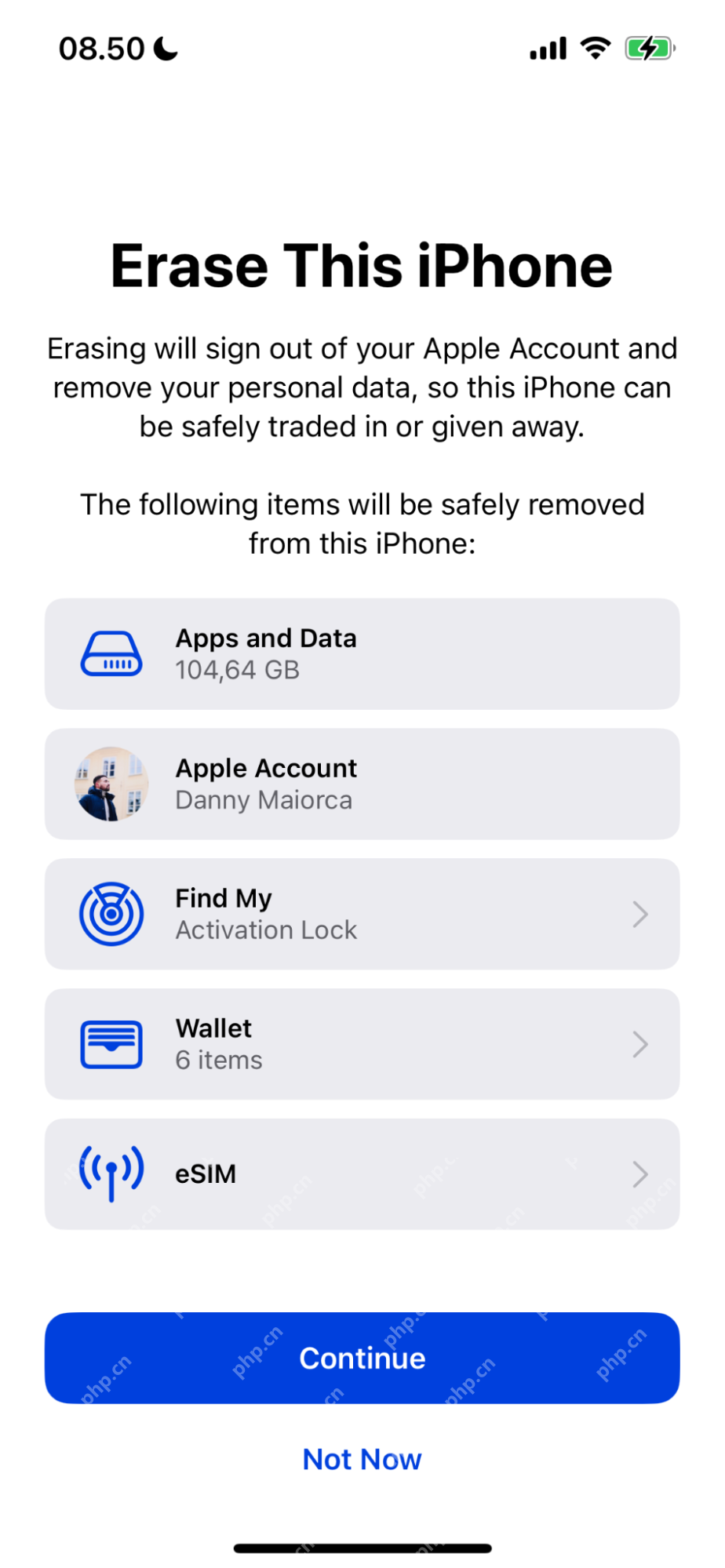
工厂重置iPhone的其他方法
我建议您从iPhone重置出厂设置,因为这是迄今为止最简单的方法。但是,如果需要,您还有其他选择:
- 使用iTunes或Finder重置。
- 通过恢复模式擦除。
- 格式通过iCloud。
1。使用iTunes或Finder重置
如果您无法通过设备本身擦除iPhone,建议您使用Finder作为下一个最简单的选项(如果使用Macos Catalina或更高版本)。如果您比Catalina更早使用操作系统,则需要使用iTunes。
首先,让我们看一下如何通过Finder重置:
- 通过USB电缆将iPhone连接到Mac。
- 通过解锁并输入密码来允许您的智能手机信任您的计算机。
- 打开的发现器。
- 在左侧选择iPhone 。
- 单击还原iPhone 。

如果您需要使用iTunes,请按照以下步骤操作:
- 打开iTunes 。
- 连接您的iPhone 。
- 单击手机图标,然后选择Restore iPhone 。该按钮看起来与Finder相同。
2。通过恢复模式擦除
我不建议使用恢复模式,除非您绝对需要,因为该过程更长。但是,这是一种选择;这样做的方法将取决于您是否具有face ID或主页按钮。
如果您的iPhone具有面部ID:
- 将iPhone连接到计算机。
- 快速点击音量上/向下按钮。
- 按住侧面按钮。
- 当选项出现在计算机上时,单击还原。
对于带有主页按钮的iPhone,您可以按照以下步骤强制重新启动并还原设备。
- 将iPhone连接到计算机。
- 同时按下音量下的按钮和备用按钮。
- 手机重新连接到计算机后,单击还原。
3。格式通过iCloud
如果您的设备丢失,或者您无法解锁,我建议通过iCloud进行格式化。您可以通过查找我的iPhone擦除它。以下是:
- 登录iCloud网站。
- 选择找到我的。
- 从您的设备列表中选择iPhone 。
- 单击擦除此设备。



重置iPhone后该怎么办
通过遵循以下步骤来恢复您的最新备份:
- 在iPhone的屏幕上,从传输应用程序和数据下从iCloud备份中进行选择。
- 登录设备上的iCloud 。
- 选择您喜欢的备份。
- 使用您的Apple ID (如果需要)登录并等待修复。

工厂轻松地重置您的iPhone
我建议您从设备重置iPhone,但是如果需要,也可以从计算机上进行iPhone。在此之前,请确保您已经备份手机以避免任何并发症。
如果您陷入困境或想确保自己做出正确的决定,则可以始终联系Mackeeper的Premium Services 。该团队24/7可用。
以上是如何出厂重置iPhone:格式化iPhone的方法的详细内容。更多信息请关注PHP中文网其他相关文章!

热AI工具

Undresser.AI Undress
人工智能驱动的应用程序,用于创建逼真的裸体照片

AI Clothes Remover
用于从照片中去除衣服的在线人工智能工具。

Undress AI Tool
免费脱衣服图片

Clothoff.io
AI脱衣机

Video Face Swap
使用我们完全免费的人工智能换脸工具轻松在任何视频中换脸!

热门文章

热工具

记事本++7.3.1
好用且免费的代码编辑器

SublimeText3汉化版
中文版,非常好用

禅工作室 13.0.1
功能强大的PHP集成开发环境

Dreamweaver CS6
视觉化网页开发工具

SublimeText3 Mac版
神级代码编辑软件(SublimeText3)
 更新到红杉后,修复Mac慢速运行速度
Apr 14, 2025 am 09:30 AM
更新到红杉后,修复Mac慢速运行速度
Apr 14, 2025 am 09:30 AM
升级到最新 macOS 后,Mac 运行速度变慢?别担心,你不是一个人!本文将分享我升级到 macOS Sequoia 后解决 Mac 运行缓慢问题的经验。升级后,我迫不及待地想体验新功能,例如语音笔记的录音和转录以及改进的步道地图规划功能。但安装后,我的 Mac 开始运行缓慢。 macOS 更新后 Mac 运行缓慢的原因及解决方法 以下是我的经验总结,希望能帮助您解决 macOS Sequoia 更新后 Mac 运行缓慢的问题: 问题原因 解决方法 性能问题 使用 Novabe
 如何将视频制作到Mac和iPhone上的现场照片中:详细的步骤
Apr 11, 2025 am 10:59 AM
如何将视频制作到Mac和iPhone上的现场照片中:详细的步骤
Apr 11, 2025 am 10:59 AM
本指南说明了如何在iPhone和Mac上的实时照片,视频和GIF之间进行转换。 现代iPhone在图像处理方面表现出色,但是管理不同的媒体格式可能很棘手。 本教程为各种转换提供了解决方案
 如何减少Windowser Mac CPU使用
Apr 16, 2025 pm 12:07 PM
如何减少Windowser Mac CPU使用
Apr 16, 2025 pm 12:07 PM
MACOS Windowser:了解高CPU使用和解决方案 您是否注意到Windowser在Mac上消耗了大量CPU资源? 此过程对于Mac的图形接口至关重要,渲染了您在屏幕上看到的所有内容。 高c
 如何在Mac上键入标签
Apr 13, 2025 am 09:43 AM
如何在Mac上键入标签
Apr 13, 2025 am 09:43 AM
如今,您无法真正使用互联网,而不会遇到看起来像这样的主题标签符号 - #。 Twitter在全球范围内普及,是定义常见推文主题的一种方式,后来由Instagram和其他应用程序采用到C
 MAC磁盘实用程序:如何用急救维修磁盘?如何恢复它?
Apr 13, 2025 am 11:49 AM
MAC磁盘实用程序:如何用急救维修磁盘?如何恢复它?
Apr 13, 2025 am 11:49 AM
如果您的计算机无法启动,应用程序保持冷冻,无法打开某些文档,或者性能已放慢速度,则可能需要修复Mac磁盘。幸运的是,苹果公司包含一个可以使用的方便工具
 Google Chrome不在Mac上工作吗?为什么网站不加载?
Apr 12, 2025 am 11:36 AM
Google Chrome不在Mac上工作吗?为什么网站不加载?
Apr 12, 2025 am 11:36 AM
Google Chrome的市场份额超过65.7%,是世界上最大的网络浏览器。如果您使用Windows和Android等其他操作系统,则可以使用它,但是许多Mac用户也喜欢Chrome而不是Safari。莫
 如何在Mac上删除文件
Apr 15, 2025 am 10:22 AM
如何在Mac上删除文件
Apr 15, 2025 am 10:22 AM
管理MAC存储:删除文件的综合指南 每日MAC使用涉及安装应用程序,创建文件和下载数据。 但是,即使是高端Mac的存储空间也有限。 本指南提供了删除未包含的各种方法
 如何将蓝牙耳机连接到Mac?
Apr 12, 2025 pm 12:38 PM
如何将蓝牙耳机连接到Mac?
Apr 12, 2025 pm 12:38 PM
从时间的黎明到几年前,我们所有人都采用了一双有线耳机,并坚信这只是将永远完成的方式。毕竟,它们是最简单的技术:只需将它们插入






